Il numero IMEI è un identificatore univoco per il tuo iPhone e iPad. È essenziale per una serie di motivi, tra cui lo sblocco del dispositivo iOS, la registrazione ai servizi dell'operatore e la segnalazione di un dispositivo smarrito o rubato. Ma cosa succede se il tuo iPhone o iPad è bloccato? Questo post ti guiderà attraverso metodi utili per ottieni il numero IMEI sul tuo iPhone se bloccato, indipendentemente dal fatto che tu abbia accesso al dispositivo o meno.

Prima di approfondire i metodi per ottenere il numero IMEI su un iPhone o iPad bloccato, ci piace spiegare cos'è il numero IMEI e il suo significato. Il numero IMEI è un identificatore univoco per i dispositivi mobili, che funge da impronta digitale che distingue il tuo iPhone/iPad da milioni di altri. Conoscere il tuo numero IMEI può aiutarti ad autenticare il tuo dispositivo iOS, rintracciarlo in caso di furto e aiutarti ad ottenere l'accesso a determinate funzionalità o servizi.
Esistono diversi motivi per cui il tuo iPhone potrebbe essere bloccato. Potrebbe essere dovuto alla dimenticanza del passcode, all'inserimento della password errata più volte, al furto o allo smarrimento di un dispositivo o persino al blocco remoto da parte di terzi. Comprendere la causa del blocco può influenzare la soluzione scelta per ottenere il numero IMEI.
Se hai ancora accesso alla confezione originale dell'iPhone o alla ricevuta di acquisto, puoi trovare il numero IMEI stampato sulla confezione o menzionato nella documentazione. Questo metodo è più efficace per coloro che hanno conservato la confezione o la documentazione originale ed è spesso il modo più semplice per recuperare il numero IMEI.

Se vuoi trovare il numero IMEI del tuo iPhone senza attivarlo, controllalo dal vassoio della scheda SIM. Se utilizzi un modello di iPhone relativamente nuovo come iPhone 15 o iPhone 14 con retro in vetro, rimuovi la scheda SIM dal vassoio e ottieni il numero IMEI dell'iPhone bloccato sul lato inferiore del vassoio.
Per ottenere il numero IMEI su un vecchio modello di iPhone, come iPhone 6, iPhone 7 o iPhone 8, puoi ottenerlo facilmente dal retro del dispositivo. Clicca qui per sapere come controlla l'IMEI online.

If il tuo iPhone è stato precedentemente sincronizzato con iTunes su un computer attendibile, puoi trovare il numero IMEI da iTunes. Collega il tuo iPhone bloccato al computer, apri iTunes e cerca le informazioni sul dispositivo. iTunes dovrebbe visualizzare il numero IMEI insieme ad altri dettagli del dispositivo.
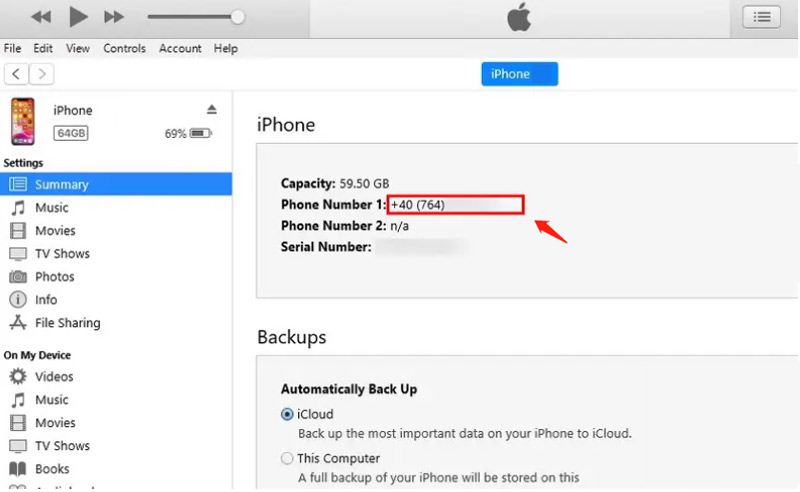
Puoi aprire Finder per ottenere il numero IMEI del tuo iPhone bloccato su un Mac con macOS Catalina o versioni successive. Scegli il tuo iPhone nella barra laterale sinistra, vai alla scheda Generale, quindi trova l'IMEI/MEID e l'ICCID sotto il nome del tuo dispositivo.
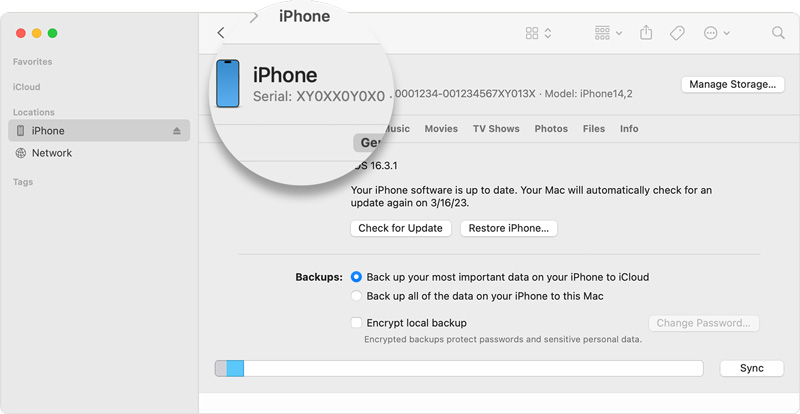
Puoi facilmente ottenere il numero IMEI del tuo iPhone nell'app Impostazioni. Quando accedi all'app, tocca Generale, scegli Informazioni, quindi scorri verso il basso per controllare il tuo numero IMEI. Quindi, se il tuo iPhone è bloccato o disabilitato, puoi utilizzare alcune app di terze parti per sbloccare il dispositivo iOS e ottenere facilmente il numero IMEI.
Qui ti presentiamo Aiseesoft facile da usare iPhone Unlocker per sbloccare in sicurezza il tuo iPhone o iPad. Ti consente di cancellare la password della schermata di blocco dimenticata, Face ID e Touch ID. Può aiutare a riparare un dispositivo iOS bloccato e disabilitato.

Scarica
Sicuro al 100%. Nessuna pubblicità.
Sicuro al 100%. Nessuna pubblicità.

Quando il tuo iPhone è bloccato e desideri trovare il suo numero IMEI, puoi anche contattare l'assistenza Apple e ottenere indicazioni preziose. Ti verrà richiesto di verificare la tua identità e la proprietà del dispositivo prima di assisterti. Puoi ottenere assistenza per riparare il tuo iPhone bloccato e trovare il numero IMEI.
I metodi sopra menzionati potrebbero non essere applicabili agli utenti con dispositivi non Apple. Tuttavia, è possibile utilizzare procedure simili controllando la documentazione del rispettivo dispositivo, contattando il fornitore di servizi o controllando il menu delle impostazioni sul dispositivo per recuperare il numero IMEI.
Puoi ottenere il numero IMEI sul tuo iPhone?
SÌ. Vai all'app Telefono e componi *#06# per accedere all'interfaccia Info dispositivo. Qui puoi trovare facilmente il numero IMEI del tuo iPhone.
Come trovare l'IMEI del mio iPhone sul sito web dell'ID Apple?
Vai al sito Web dell'ID Apple e accedi al tuo account. Scegli l'iPhone dall'elenco dei dispositivi. Quindi fai clic sul nome del tuo iPhone per trovare il suo numero IMEI.
Come posso trovare l'IMEI del mio iPhone senza attivarlo?
Prima di attivare il tuo iPhone, puoi ottenere il suo numero IMEI dalla confezione del dispositivo o dal vassoio della scheda SIM. Inoltre, puoi toccare il pulsante Info nell'interfaccia Hello per controllare le informazioni del tuo iPhone, incluso il numero IMEI, il numero di serie e altro.
Conclusione
Perdere l'accesso al tuo iPhone a causa di un blocco può essere un'esperienza frustrante. Che tu abbia dimenticato il passcode o che il tuo dispositivo sia bloccato a causa di un furto o per un altro motivo, il recupero del numero IMEI (International Mobile Equipment Identity) può essere un passaggio cruciale per risolvere il problema. Con l'aiuto dei cinque metodi descritti in questo post, puoi farlo facilmente ottieni il numero IMEI sul tuo iPhone bloccato o iPad.

Video Converter Ultimate è un eccellente convertitore video, editor e potenziatore per convertire, migliorare e modificare video e musica in 1000 formati e altro ancora.
Sicuro al 100%. Nessuna pubblicità.
Sicuro al 100%. Nessuna pubblicità.